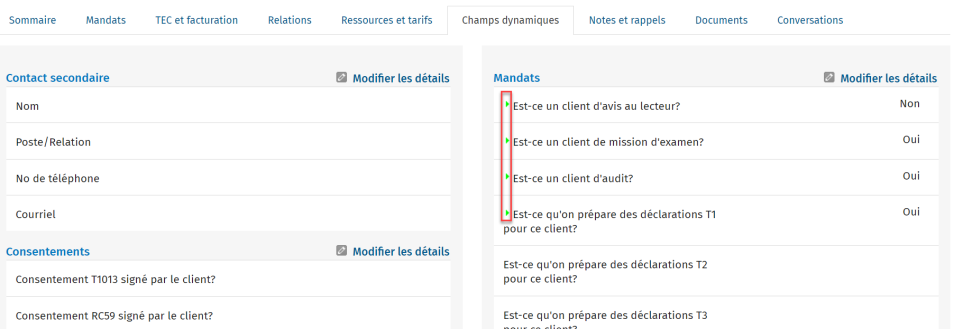Modifier les renseignements des champs dynamiques
Contacts - Visualiser, ajouter ou modifier des contacts
Vous pouvez ajouter ou organiser un champ dynamique ou des groupes de champs dynamiques dans la section Contacts du menu Paramètres. Lorsque vous recevez de nouveaux renseignements pour un contact, vous devez mettre à jour les champs dynamiques pertinents dans son profil. Lorsqu'un champ dynamique est modifié, une icône de flèche  s'affiche près du champ pour indiquer qu'un changement a été effectué. Vous pouvez développer le menu associé à l'icône de la flèche pour savoir qui a effectué le changement et à quel moment.
s'affiche près du champ pour indiquer qu'un changement a été effectué. Vous pouvez développer le menu associé à l'icône de la flèche pour savoir qui a effectué le changement et à quel moment.
Modifier les renseignements des champs dynamiques
- Cliquez sur Contacts, puis sélectionnez Tous les contacts.
- Repérez et sélectionnez le contact désiré.
- Cliquez sur l'onglet Champs dynamiques.
- Cliquez sur l'une des icônes Modifier les détails
 .
. - Sélectionnez les options nécessaires et , au besoin, inscrivez les renseignements dans les champs.
- Cliquez sur Enregistrer.
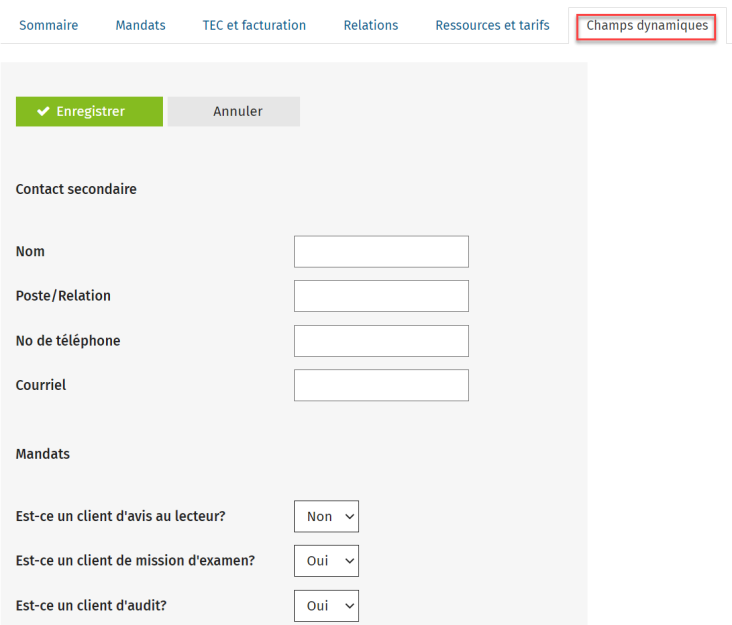
Consulter l'historique des changements
La couleur des icônes de flèche indique le temps écoulé depuis l'exécution du changement. Cliquez sur une flèche pour avoir plus de détails sur l'auteur du changement et le moment où le changement a été effectué.
- Icône verte
 - Le changement a été effectué il y a moins d'une semaine.
- Le changement a été effectué il y a moins d'une semaine. - Icône bleue
 - Le changement a été effectué il y a plus d'une semaine, mais moins d'un mois.
- Le changement a été effectué il y a plus d'une semaine, mais moins d'un mois. - Icône orange
 - Le changement a été effectué il y a plus d'un mois, mais moins de trois mois.
- Le changement a été effectué il y a plus d'un mois, mais moins de trois mois. - Icône grise
 - Le changement a été effectué il y a plus de trois mois.
- Le changement a été effectué il y a plus de trois mois.